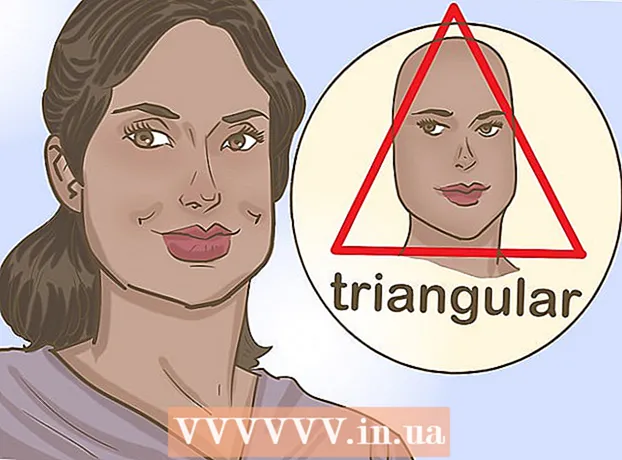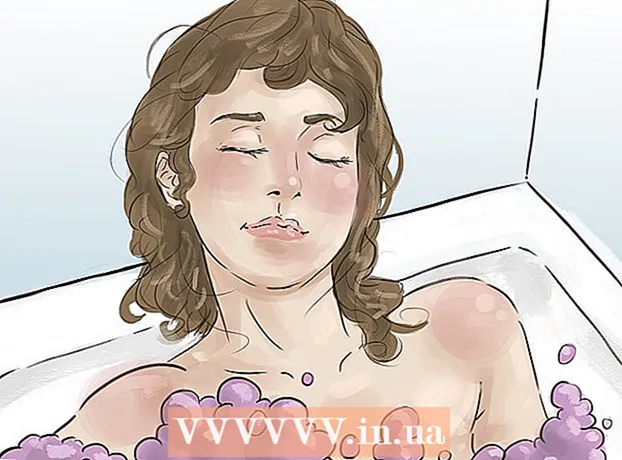लेखक:
Monica Porter
निर्मितीची तारीख:
17 मार्च 2021
अद्यतन तारीख:
1 जुलै 2024

सामग्री
आपल्याकडे आपल्या आयट्यून्स खात्यावर बरीच छान गाणी आहेत परंतु आयपॉडवर कसे स्विच करावे हे माहित नाही त्यापेक्षा काहीही निराशाजनक नाही. आयट्यून्स हा वापरण्यासाठी एक अवघड कार्यक्रम असू शकतो, विशेषत: जर आपण आपल्या आयपॉडला आपल्या संगणकावर प्रथमच आपल्या खात्याशी जोडले असेल. आपण अद्याप झगडत असल्यास निराश होऊ नका! Guideपल प्रोग्राम्स आता कसे कार्य करतात हे समजून घेण्यासाठी हे मार्गदर्शक आपल्याला मदत करेल. आपल्या आयट्यून्स लायब्ररीमधून आपल्या आयपॉडवर संगीत कसे हस्तांतरित करावे (तसेच संगीत कसे हस्तांतरित करावे ते देखील शिका ITunes न), खाली चरण 1 पहा.
पायर्या
भाग 1 चा 1: आयपॉडमध्ये संगीत जोडा
आपला आयपॉड कनेक्ट करा आणि आयट्यून्स उघडा. आयपॉडमध्ये संगीत जोडण्याची प्रक्रिया सुरू करण्यासाठी, आम्हाला आयट्यून्स उघडण्याची आवश्यकता आहे. आपण आपला आयपॉड डिव्हाइसशी कनेक्ट केलेला नसेल तर आपण आयट्यून्स उघडताच ते प्लग इन केले पाहिजे. काही सेकंदांनंतर, आयट्यून्स डिव्हाइस ओळखेल आणि वरच्या उजवीकडे एक लहान "आयपॉड" चिन्ह प्रदर्शित करेल. या बटणावर क्लिक करा.
- टीपः आयपॅड, आयपॉड शफल आणि इतर आयट्यून्स सुसंगत उपकरणांसह, कनेक्शन प्रक्रिया समान असेल, परंतु बटणाची लेबले भिन्न असतील.

पुढील स्क्रीनवरील "संगीत" वर क्लिक करा. आपण "आयपॉड" बटणावर क्लिक केल्यानंतर, आयपॉडविषयी माहितीची मालिका प्रदर्शित करणारा एक स्क्रीन दिसेल ज्यामध्ये डिव्हाइसचे नाव, स्टोरेज क्षमता आणि इतर अनेक पर्याय समाविष्ट आहेत. जास्त काळजी करण्याची आवश्यकता नाही, सुरू ठेवण्यासाठी विंडोच्या वरच्या बाजूला फक्त "संगीत" वर क्लिक करा.
संपूर्ण लायब्ररी आणि निवडक गाणी समक्रमित करण्या दरम्यान निवडा. आयपॉडवर संगीत हस्तांतरित करण्याच्या चरणात, आपल्याकडे दोन पर्याय आहेत: आयट्यून्स आपोआप संपूर्ण लायब्ररी प्लेयरकडे हस्तांतरित करू शकते किंवा आपल्याला हवे असलेले गाणे निवडू देते. आपण संपूर्ण लायब्ररी जोडू इच्छित असल्यास "संपूर्ण संगीत लायब्ररी" पर्यायाच्या पुढील रेडिओ बटण किंवा आपल्याला आपली स्वतःची गाणी निवडायची असल्यास "निवडलेल्या प्लेलिस्ट, कलाकार, अल्बम आणि शैली" तपासा.- या टप्प्यावर, आपण खालील संकिर्ण पर्यायांकडे देखील लक्ष दिले पाहिजे. उदाहरणार्थ, आपण आपल्या लायब्ररीत असलेले संगीत व्हिडिओ जोडू इच्छित असल्यास, "संगीत व्हिडिओ समाविष्ट करा" बॉक्स चेक करा.

आपण व्यक्तिचलितरित्या जोडणे निवडू इच्छित असल्यास, आपली प्लेलिस्ट / कलाकार निवडा. आपल्या आयपॉडवर व्यक्तिचलितरित्या गाणी जोडण्याच्या पर्यायासह, आपण कोणती गाणी जोडायची हे निवडण्यासाठी आयट्यून्स विंडोच्या खालच्या अर्ध्या भागातील मेनू वापरू शकता. प्लेलिस्ट, कलाकार, शैली आणि अल्बम मेनूमधून स्क्रोल करा आणि आपल्याला आपल्या आयपॉडमध्ये जोडू इच्छित गाण्यापुढील बॉक्स तपासा.- उदाहरणार्थ, आपल्याला आपल्या आयपॉडमध्ये गायक अल ग्रीनची गाणी जोडू इच्छित असल्यास, आपल्याला अल् ग्रीनचे नाव सापडत नाही तोपर्यंत कलाकारांच्या सूचीवर स्क्रोल करणे आवश्यक आहे, तर त्याच्या नावाच्या पुढील बॉक्स निवडा. दुसरीकडे, जर आपल्याला या कलाकाराच्या सर्वोत्कृष्ट अल्बममधील गाणी जोडायच्या असतील तर, जोपर्यंत आपल्याला तो सापडत नाही तोपर्यंत अल्बम सूचीवर स्क्रोल करा. ग्रेट हिट्स अल ग्रीनचा पर्याय निवडा आणि त्या पलिकडे असलेला बॉक्स निवडा.
- आयट्यून्स म्हणून आपली काही निवड ओव्हरलॅप झाली तर काळजी करू नका की तेच गाणे आपल्या आयपॉडमध्ये दोनदा जोडणार नाहीत.
गाणे जोडण्यासाठी "संकालन" ("सिंक्रोनाइझ" साठी लहान) क्लिक करा. आपण व्यक्तिचलितरित्या किंवा स्वयंचलितरित्या गाणी जोडणे निवडले असले तरीही, गाणी निवडल्यानंतर आपल्याला स्क्रीनच्या तळाशी उजवीकडे "संकालन" क्लिक करणे आवश्यक आहे. आयट्यून्स आता आपण आपल्या आयपॉडवर निवडलेली गाणी त्वरित जोडण्यास सुरवात करेल. आपण आयट्यून्स विंडोच्या शीर्षस्थानी दिसणार्या प्रगती पट्टीद्वारे प्रगतीचे निरीक्षण करू शकता.
- या प्रक्रियेदरम्यान आयपॉड डिस्कनेक्ट करू नका. संकालन व्यत्यय आणले जाईल आणि आपण निवडलेली गाणी पूर्णपणे हस्तांतरित केली जाणार नाहीत. याव्यतिरिक्त, आयट्यून्स देखील गोठवू किंवा अयोग्यपणे कार्य करू शकतात.
संगीताचा आनंद घ्या. म्हणून आपण यशस्वीरित्या आपल्या आयपॉडवर गाणी जोडली. संगीत प्ले करण्यासाठी, आपला आयपॉड डिस्कनेक्ट करा, आपल्या हेडफोन्समध्ये प्लग इन करा, आयपॉडच्या मुख्य मेनूच्या तळाशी उजव्या बाजूला असलेल्या "संगीत" पर्यायातील गाणे निवडा आणि आनंद घ्या.
- टीपः जरी या ट्यूटोरियलमध्ये iPod वर गाणी कशी जोडायची याबद्दल वर्णन केले आहे, परंतु प्रक्रिया इतर मल्टिमीडिया स्वरूपात देखील समान आहे. उदाहरणार्थ, आपण आपल्या आयपॉडमध्ये एखादा चित्रपट जोडू इच्छित असल्यास आपल्याला "आयपॉड" चिन्ह क्लिक करणे आवश्यक आहे, त्यानंतर आयट्यून्स विंडोच्या शीर्षस्थानी असलेल्या "चित्रपट" वर क्लिक करा आणि वरील सूचनांप्रमाणे पुढे जा.
गाणे हटविण्यासाठी समक्रमण पर्यायाची खूण करा. जेव्हा आपण आपल्या आयपॉडवरून गाणी हटवू इच्छित असाल, तेव्हा डिव्हाइसला आपल्या संगणकाशी कनेक्ट करा आणि नेहमीच्या प्रमाणे संकालित स्क्रीनवर जा. जर पर्याय आधीपासून निवडलेला नसेल तर गाणे जोडण्यासाठी आपल्याला "मॅन्युअल" च्या पुढील रेडिओ बटणावर क्लिक करणे आवश्यक आहे. आता, कलाकार विंडो, प्लेलिस्ट आणि त्यामधून स्क्रोल करणे प्रारंभ करा अचिन्हांकित आपण आपल्या आयपॉडवरून हटवू इच्छित असलेल्या सामग्रीच्या पुढील बॉक्स. एकदा निवडल्यानंतर, बदल लागू करण्यासाठी "संकालन" वर क्लिक करा. जाहिरात
2 पैकी भाग 2: प्रथमच आयट्यून्सशी कनेक्ट करत आहे
काही आयट्यून्स सेटिंग्ज डाउनलोड करा. आपल्याकडे आयट्यून्स नसल्यास, सुरू ठेवण्यापूर्वी आपल्याला ते डाउनलोड आणि स्थापित करण्याची आवश्यकता आहे.आम्ही आयट्यून्सशिवाय आयपॉडमध्ये संगीत जोडू शकतो (वरील पहा), आजकाल हा सर्वात लोकप्रिय मार्ग आहे. याव्यतिरिक्त, आयट्यून्स विनामूल्य आहे, प्रोग्राममधील आयट्यून्स स्टोअरमध्ये प्रवेश करणे आणि संगणकावर लायब्ररीसह स्वयंचलितपणे आयपॉड लायब्ररी संकालित करण्यासाठी यासारख्या अनेक उपयुक्त वैशिष्ट्यांचा आनंद घेण्यासाठी आपल्याला फक्त डाउनलोड आणि स्थापित करण्याची आवश्यकता आहे. .
- आयट्यून्स डाउनलोड करण्यासाठी, फक्त आयट्यून्स डॉट कॉम वर जा आणि वरच्या उजव्या बाजूला "आयट्यून्स डाउनलोड करा" दुव्यावर क्लिक करा. आपला ईमेल पत्ता प्रदान करा आणि नंतर डाउनलोड करण्यास प्रारंभ करण्यासाठी "आता डाउनलोड करा" क्लिक करा.
संगणकावर आयपॉड कनेक्ट करा. नवीन खरेदी केलेले आयपॉड एक यूएसबी केबलसह एकत्रित केले जाईल. या केबलमुळे वापरकर्त्यांना संगणक आणि आयपॉड दरम्यान मल्टीमीडिया डेटा हस्तांतरित करता येतो. आपल्या आयपॉडमध्ये आपल्याला लहान, सपाट केबल प्लग करणे आवश्यक आहे (संबंधित पोर्ट प्लेयरच्या खालच्या काठावर असेल), प्रारंभ करण्यासाठी आपल्या संगणकावरील यूएसबी पोर्टमध्ये दुसरा टोक प्लग इन करा.
- टीपः मानक आवृत्तीशिवाय इतर आयपॉड मॉडेल्समध्ये (उदा. आयपॉड शफल) वेगळ्या कनेक्टरसह केबल असेल. तथापि, सर्व आयपॉड केबल प्रकारांमध्ये यूएसबी पोर्ट कनेक्टर आहे.
ITunes आयपॉड ओळखण्यासाठी प्रतीक्षा करा. आपण आपला आयपॉड प्लग इन करता तेव्हा, आयट्यून्स स्वयंचलितपणे लाँच होईल. तसे नसल्यास आपण स्वतः अॅप उघडू शकता. काही क्षणात, आयट्यून्स आयपॉड ओळखतील आणि confirपल कमर्शियल लोगो आपल्या पुष्टीकरणाशिवाय iPod वर दिसतील. त्याच वेळी, आयट्यून्स विंडोच्या शीर्षस्थानी प्रगती पट्टी देखील दिसून येईल, हे दर्शवित आहे की आयट्यून्स आयपॉडशी संवाद साधण्यासाठी आवश्यक डेटा डाउनलोड करीत आहेत. या प्रक्रियेस काही मिनिटे लागू शकतात, ITunes तयार होईपर्यंत प्रतीक्षा करा.
- जर आयट्यून्स डिव्हाइस स्वतः ओळखत नसेल तर काळजी करू नका. आयट्यून्स वारंवार नवीन उपकरणांसह क्रॅश होते. आयट्यून्स समर्थन समर्थन पृष्ठास भेट देण्यापूर्वी आपला आयपॉड डिस्कनेक्ट करून आणि नंतर प्लग इन, आयट्यून्स उघडणे आणि बंद करणे किंवा संगणक पुनः सुरू करण्याचा प्रयत्न करा.
- तसेच, जर तुमचा आयपॉड बॅटरीवर कमी चालू असेल तर, ITunes ला कळण्यापूर्वी आपण संगणक पॉवर वापरुन काही मिनिटे चार्ज होण्याची प्रतीक्षा करणे आवश्यक आहे.
स्क्रीनवरील सूचना पाळा. शेवटी, आयट्यून्स आपोआप मोठा स्वागत संदेश लाँच करेल. सुरू ठेवण्यासाठी "सुरू ठेवा" क्लिक करा. त्यानंतर आपल्याला "आयट्यून्ससह संकालित करा" शीर्षक असलेली एक स्क्रीन दिसेल. डेस्कटॉपवर "प्रारंभ करा" वर क्लिक करा जसे की विविध पर्यायांसह परिचय स्क्रीनवर जा:
- आयपॉडसाठी नवीनतम फर्मवेअरला अद्यतनित करा. जर आयपॉडचे सॉफ्टवेअर जुने असेल तर आपण "अद्यतन" क्लिक करता तेव्हा नवीनतम अद्यतन डाउनलोड आणि स्थापित होईल. हे वैशिष्ट्य आपल्या आयपॉडची वैशिष्ट्ये आणि सुरक्षितता निराकरणाने भरलेले आहे.
- आयपॉड वर डेटा बॅकअप तयार करा. आपण प्रथमच आयपॉड वापरत असल्यास बॅक अप घेण्यासाठी कोणताही डेटा नाही, परंतु स्वयंचलित बॅकअप स्थान (आपल्या संगणकावर किंवा आयक्लॉडवर) निवडणे आम्हाला भविष्यात काळजी करू नये.
"पूर्ण झाले" क्लिक करा. वर्तमान स्क्रीनमधून बाहेर पडण्यासाठी, आयट्यून्स विंडोच्या वरच्या उजव्या बाजूस निळे "पूर्ण" बटणावर क्लिक करा. आयट्यून्समधून बाहेर पडल्यानंतर आपण यापूर्वी वापरत असलेल्या स्क्रीनवर परत याल.
- येथून, आपण आपल्या आयपॉडवर सामान्यपणे जसे संगीत तयार करू शकता (शीर्ष पहा).
सल्ला
- नवीन गाणी खरेदी करण्यासाठी, आपल्याला आयट्यून्स स्टोअर उघडणे आवश्यक आहे. आपण आयट्यून्स विंडोच्या वरच्या उजव्या बाजूला असलेल्या बटणाद्वारे आयट्यून्स स्टोअरमध्ये प्रवेश करू शकता.
- आपण ते खरेदी करण्यापूर्वी गाणे ऐका. आपण स्टोअरवरील गाण्यावर डबल-क्लिक करून खरेदी करण्यापूर्वी ऐकू शकता.